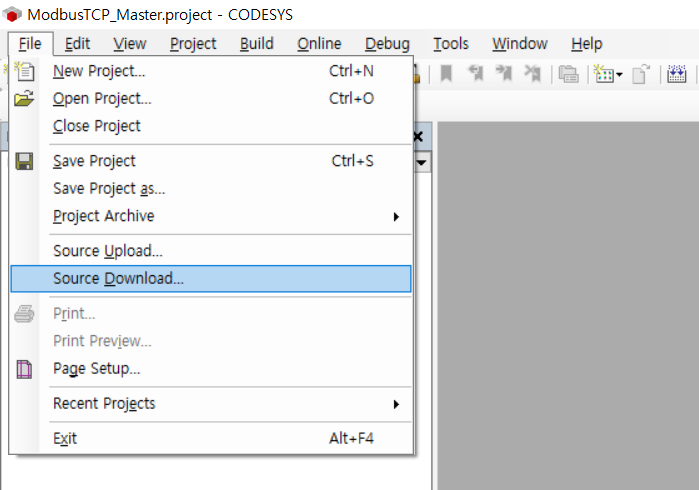
안녕하세요. IT & 자동화 유용한 정보를 하나하나 쉽게 알려드리는 이지원 입니다.
Codesys는 일반 PLC와 다른 점이 많습니다.
그 중 하나가 작성한 프로그램을 장치에 전송할 때 프로젝트 소스 파일이 같이 전송되지 않는다는 점입니다.
Codesys는 별도의 작업을 통해 프로젝트 소스파일을 전송해야만 장치에 저장됩니다.
이번 시간에는 Codesys Controller에 프로젝트 소스 프로그램을 전송하고 불러오는 방법을 소개하겠습니다.
(업로드, 다운로드 용어를 사용하면 헷갈릴 수가 있기 때문에 전송,불러오기로 표현하겠습니다.)
1. 프로젝트 소스파일 전송 (프로젝트 소스 다운로드)

기존 프로젝트 파일을 불러옵니다.

소스파일을 전송할 장치와 연결상태를 확인합니다.
[Devie] 를 선택하고, [Communication Settings] 탭에서 [Scan Network] 를 클릭합니다.
해당 장치가 나타나면 선택한 다음에 [OK] 를 클릭합니다.

Codesys 상단의 [File] 메뉴에서 [Source Download] 를 클릭합니다.
연결할 장치가 나타나면 선택한 다음, [OK] 를 클릭합니다.

소스파일을 전송하려면 먼저 프로젝트를 저장하라는 메시지가 나타납니다.
[Yes] 를 클릭해야 소스파일 전송작업이 진행됩니다.
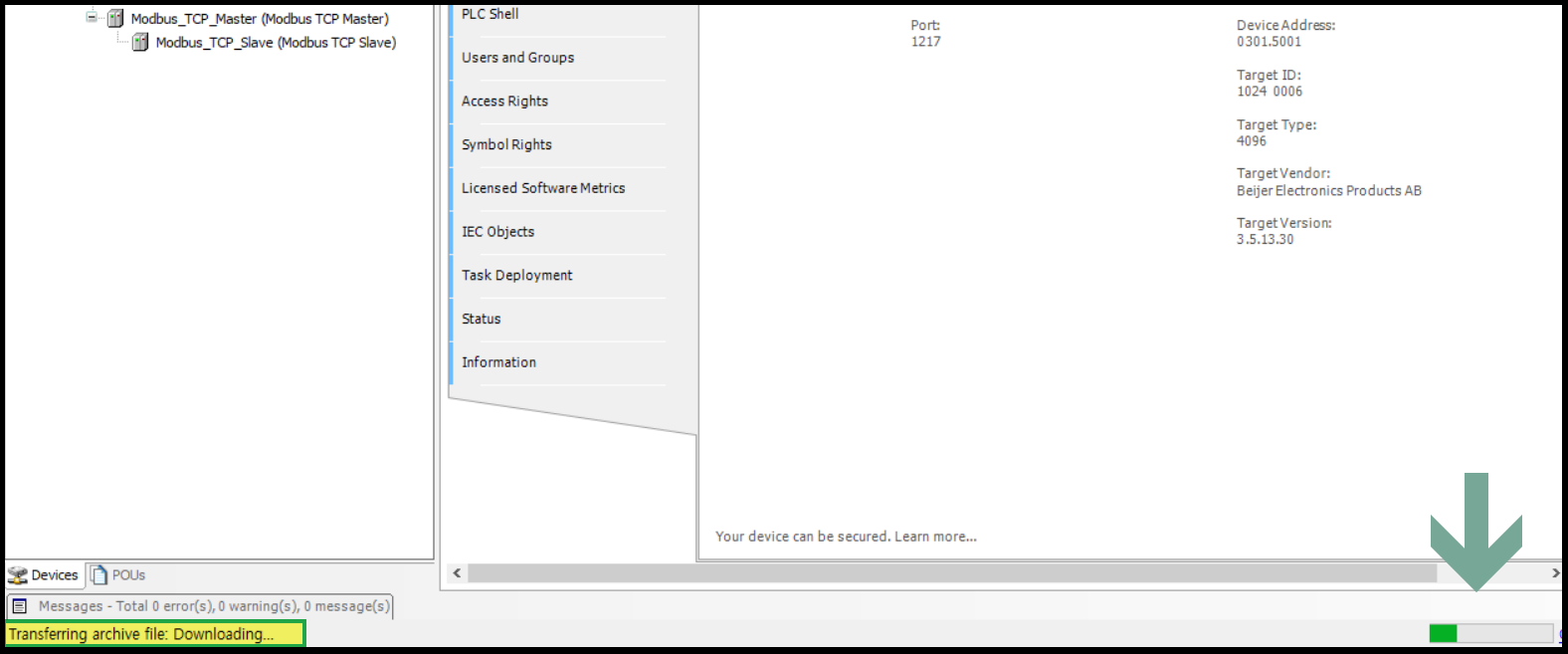
화면 하단에 "Downloading" 이라는 메시지가 나타납니다.
소스파일 전송이 완료된 후에는 별도의 메시지 창이 나타나지는 않습니다.
2. 프로젝트 소스파일 불러오기 (프로젝트 소스 업로드)
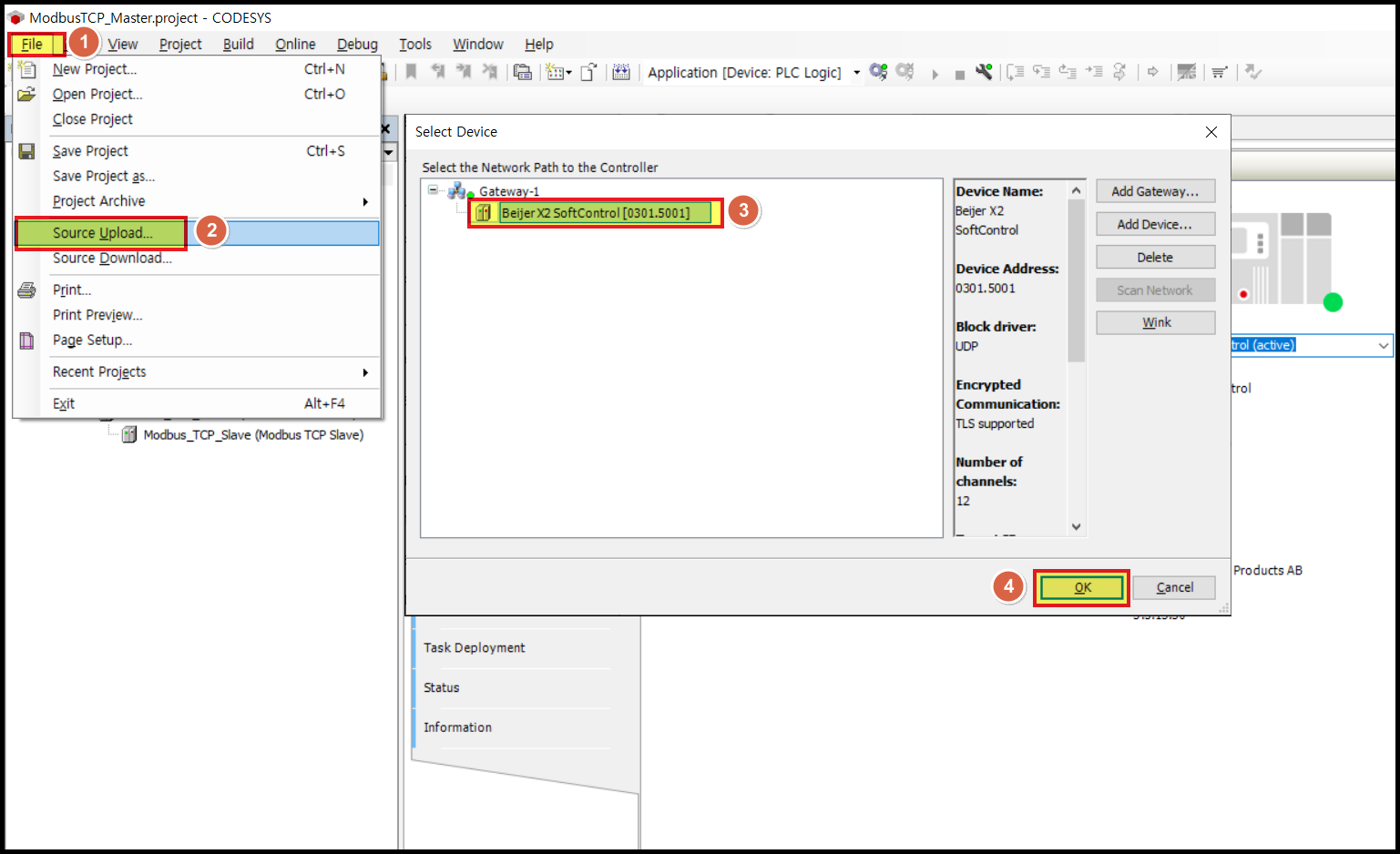
소스파일이 제대로 전송되었는지 확인하기 위해, 이번에는 소스파일을 불러오겠습니다.
화면 상단의 [File] 메뉴에서 [Source Upload] 를 클릭하고, 연결된 장치를 선택한 다음에 [OK] 를 클릭합니다.
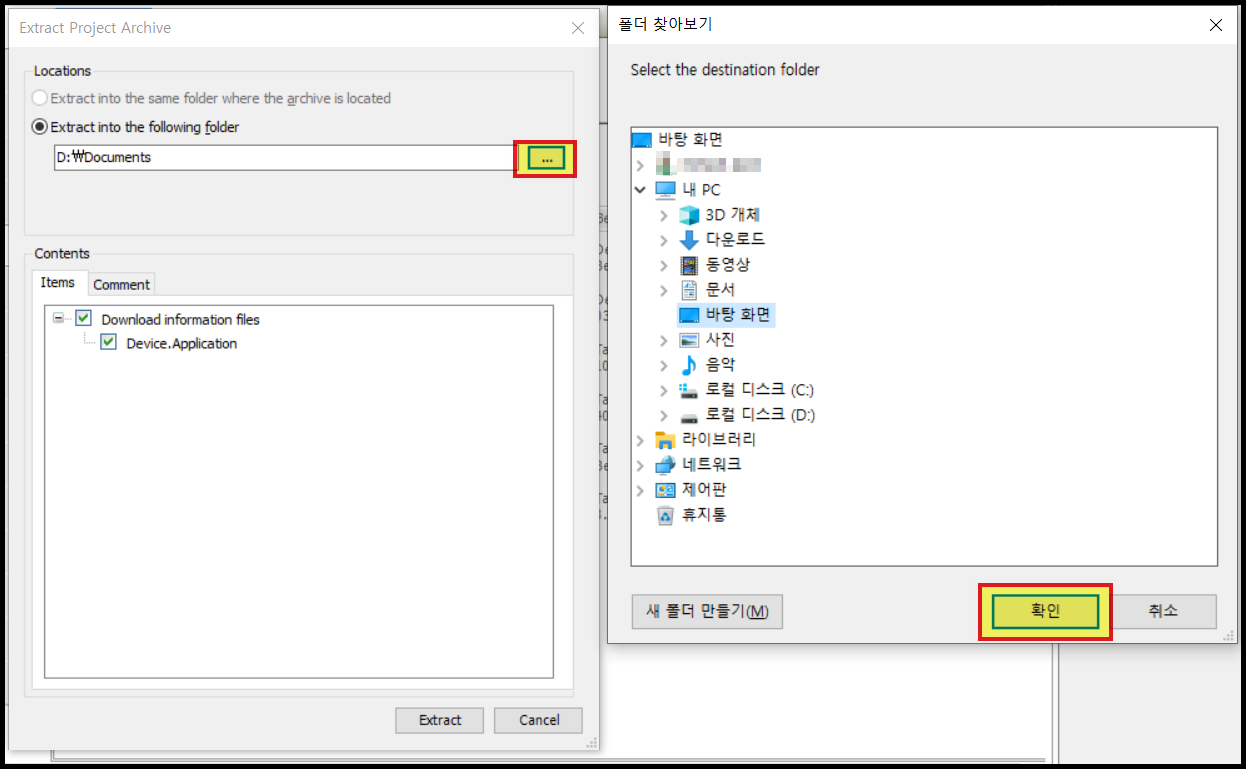
이번에는 소스파일을 저장할 경로를 지정할 수 있는 창이 나타납니다. (저장 경로를 바탕화면으로 지정하였습니다.)
경로를 선택하고 [확인] 을 클릭합니다.
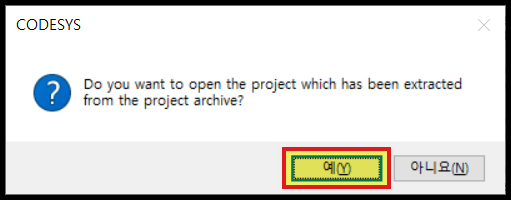
그 다음에는 불러온 소스파일을 열어볼 것인지를 묻는 창이 나타납니다.
[예] 를 클릭하여 확인해보겠습니다.

기존에 열려있던 Codesys 프로젝트가 닫히고, 소스파일에 해당하는 프로젝트가 열립니다.
이로써, "소스파일 불러오기"가 정상적으로 되었습니다.

소스파일을 저장한 바탕화면에 해당 파일들이 보입니다.
이번 시간에는 Codesys에서 소스파일을 전송하고 불러오는 방법(다운로드, 업로드)을 알아보았습니다.
다음 시간에도 유용한 정보를 소개하겠습니다. 감사합니다.
'Factory Automation' 카테고리의 다른 글
| Codesys 편리한 기본 설정 (2) - 자동완성 기능 (Auto complete) (0) | 2023.03.08 |
|---|---|
| Codesys 편리한 기본 설정 (1) - 옵션 설정 (Ladder, FB Option) (0) | 2023.03.07 |
| Codesys EtherCAT 장치 추가하는 방법 (xml 파일) (0) | 2023.03.03 |
| Codesys PLC 시뮬레이션 방법 2가지 (Codesys PLC Simulator) (0) | 2023.03.01 |
| Codesys Modbus TCP Slave (Server) 설정방법 (0) | 2023.02.28 |





댓글